| 1 | Encienda el equipo. |
| 2 | Coloque el CD-ROM que se suministra en la unidad de CD-ROM. La pantalla de apertura aparecerá automáticamente. Si aparece la pantalla de nombre de modelo, seleccione su máquina. Si aparece la pantalla de idioma, seleccione su idioma. |
| 3 | Aparecerá el menú principal del CD-ROM. Haga clic en Avanzada. 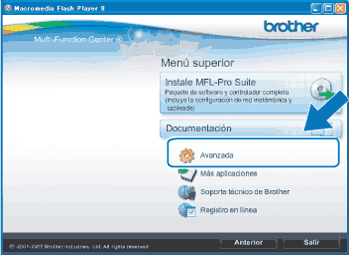 |
| 4 | Haga clic en Asistente de configuración WLAN. 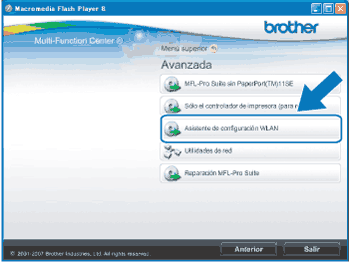 |
| 5 | Seleccione Instalación paso a paso (recomendada) y, a continuación, haga clic en Siguiente. 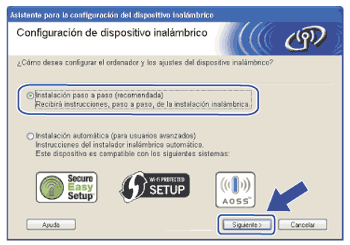 |
| 6 | Seleccione Con cable (recomendada) y, a continuación, haga clic en Siguiente.  |
| 7 | Lea la Nota Importante. Marque la casilla tras confirmar que los ajustes alámbricos están activados y, a continuación, haga clic en Siguiente. 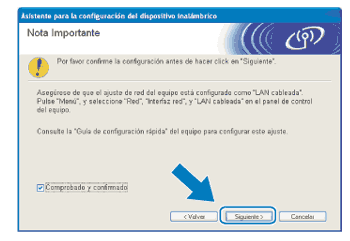 |
| 8 | Conecte temporalmente el dispositivo inalámbrico Brother a su punto de acceso mediante un cable de red (no incluido) y haga clic en Siguiente. 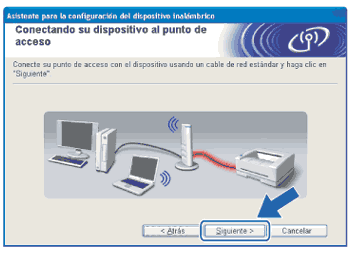 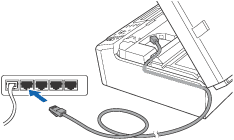 |
| 9 | Seleccione la máquina que desee configurar y haga clic en Siguiente. Si la lista está en blanco, compruebe que el punto de acceso y la máquina están encendidos y, a continuación, haga clic en Actualizar. 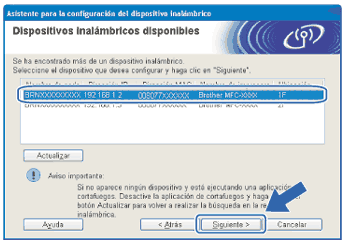 |
| 10 | El asistente buscará las redes inalámbricas disponibles desde su máquina. Seleccione el punto de acceso con el que desee asociar la máquina y, a continuación, haga clic en Siguiente. 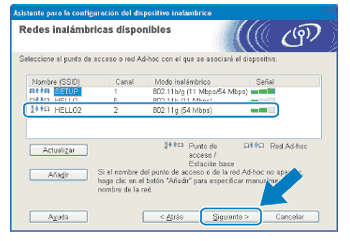 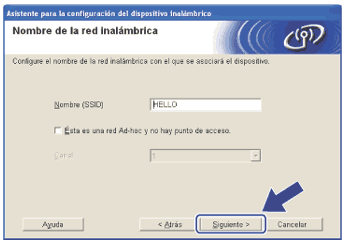 |
| 11 | Si la red no está configurada para autentificación y encriptación, aparecerá la siguiente pantalla. Para seguir con la configuración, haga clic en Aceptar y vaya al paso 13. 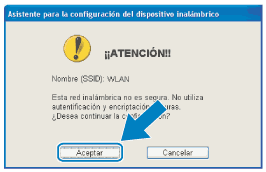 |
| 12 | Después introduzca Clave de red y Confirmar la clave de red y, a continuación, haga clic en Siguiente. 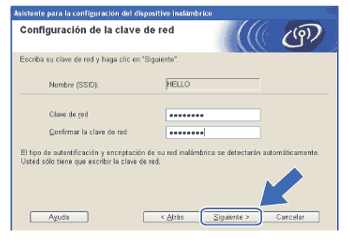 |
| 13 | Haga clic en Siguiente. La configuración se enviará a su máquina. Se imprimirá la página Configuración de red. La configuración permanecerá cambiada si hace clic en Cancelar. 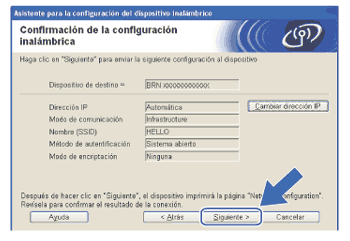 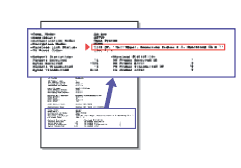 |
| 14 | Compruebe la página impresa Configuración de red. Elija el estado que se muestra de Wireless Link Status en la página Configuración de red. Haga clic en Siguiente. Si el estado es "Link OK.", vaya al paso 16. Si el estado es "Failed To Associate", vaya al paso 15. 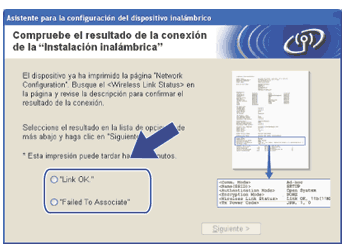 |
| 15 | Haga clic en Finalizar. La configuración inalámbrica ha fallado porque no ha podido asociarse con ninguna red inalámbrica. Esto se debe probablemente a una configuración de seguridad incorrecta. Restaure la configuración de fábrica del servidor de impresión. (Consulte Restauración de los ajustes de red a los valores de fábrica). Confirme la configuración de seguridad de la red inalámbrica e intente iniciar de nuevo desde el paso 4. 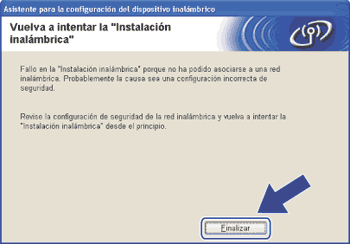 |
| 16 | Desconecte el cable de red entre el punto de acceso (concentrador o enrutador) y la máquina y haga clic en Siguiente. 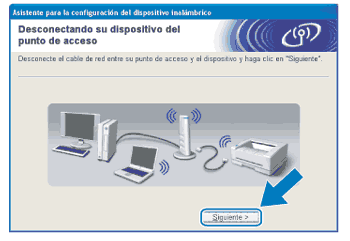 |
| 17 | Marque la casilla tras confirmar que ha completado los ajustes inalámbricos y, a continuación, haga clic en Finalizar. 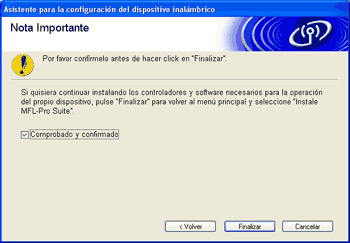 |
Si se produce un fallo en los ajustes inalámbricos, aparecerá un mensaje de error durante la instalación de MFL-Pro Suite y finalizará la instalación. Si detecta este fallo, vaya al paso 4 y configure la conexión inalámbrica de nuevo. |